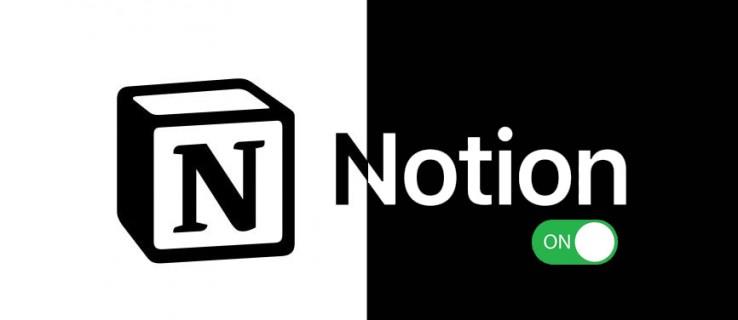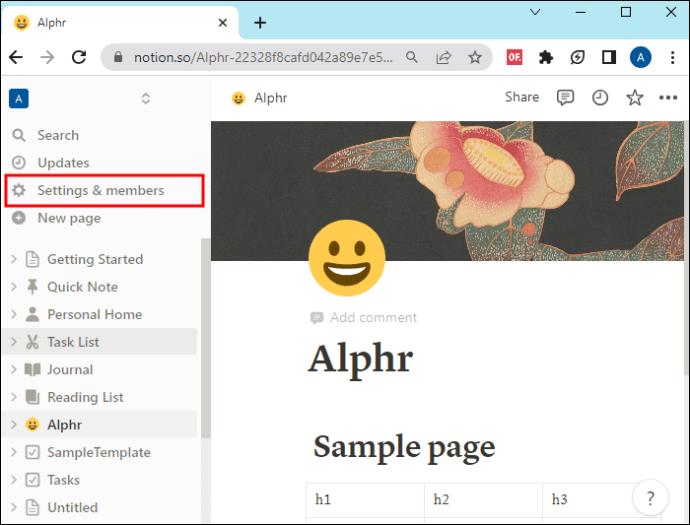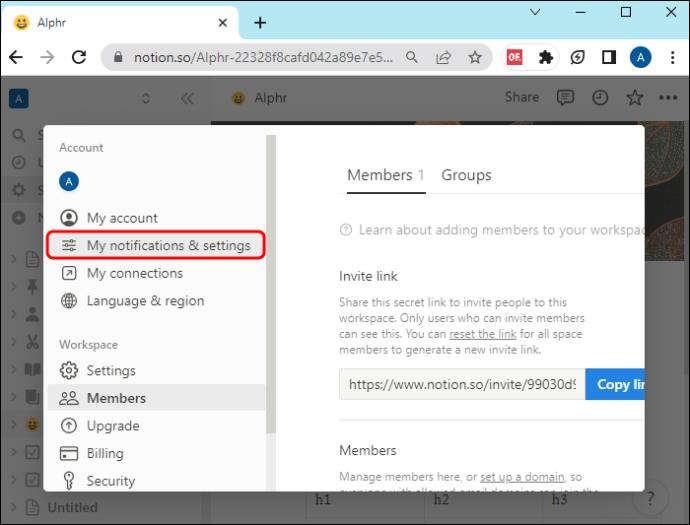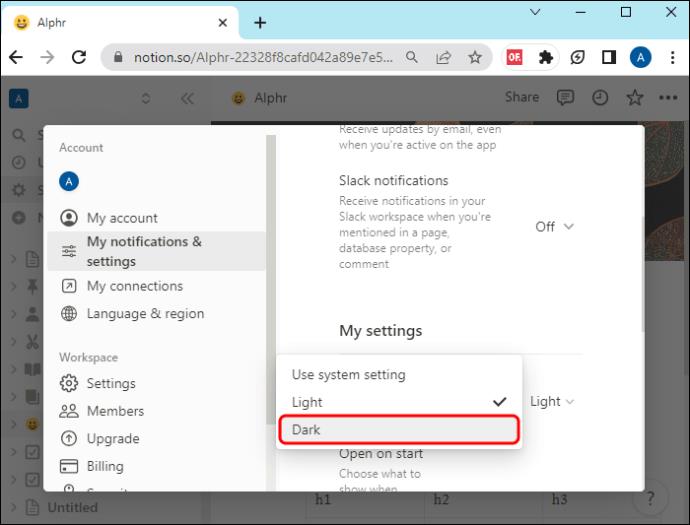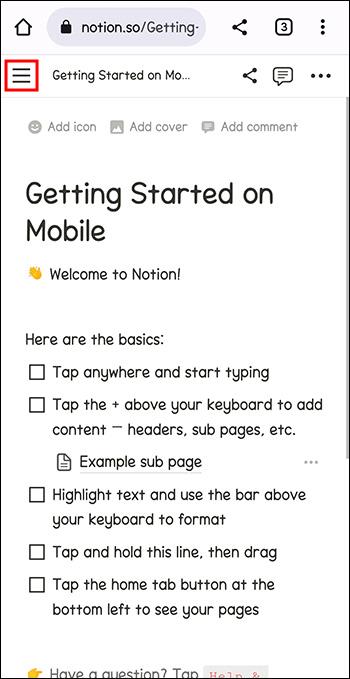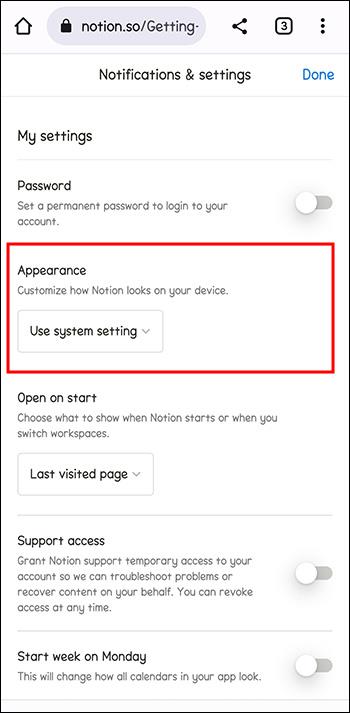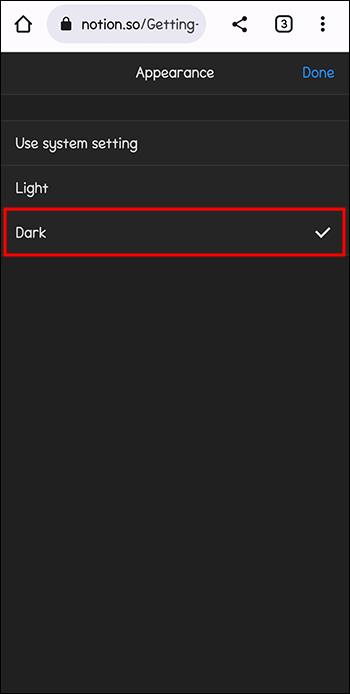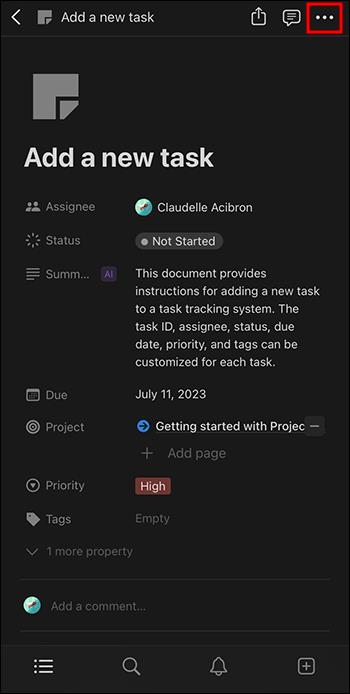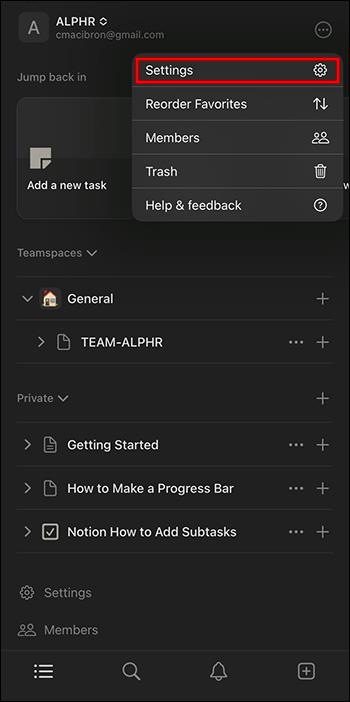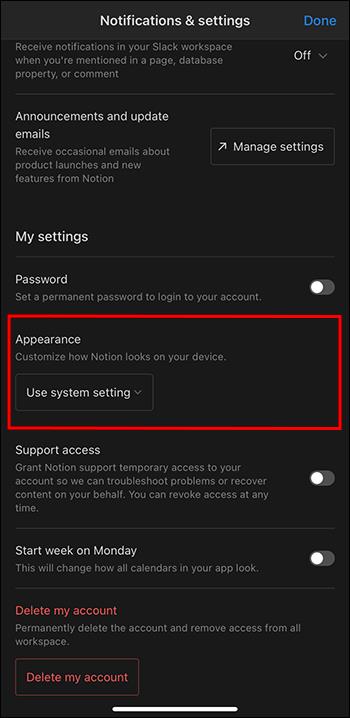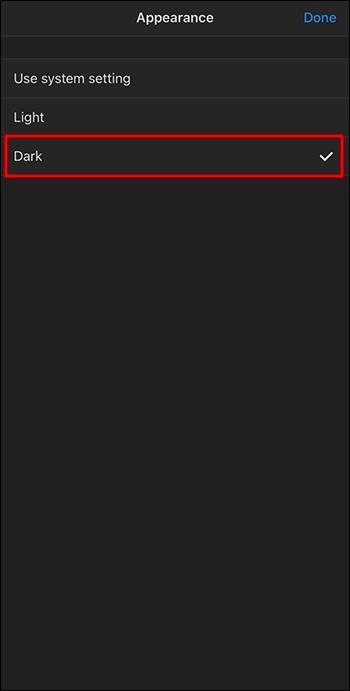Ako koristite aplikaciju za bilježenje Notion, možda biste trebali aktivirati postavku tamnog načina rada. Mnogo je razloga zašto ljudi preferiraju tamni način rada, bilo da se radi o smanjenju svjetla koje emitira računalo, borbi protiv naprezanja očiju, da aplikacija bude vizualno ugodna ili da se produži trajanje baterije.
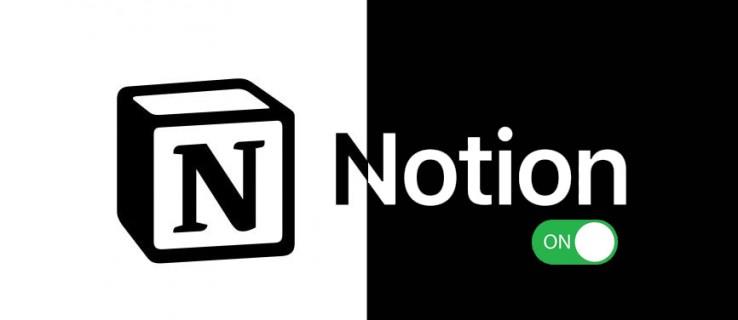
Ovaj članak će vam reći sve što trebate znati o tamnom načinu rada na Notionu.
Notion Dark Mode na računalu
Uvijek je lijepo imati različite opcije sa svojim uređajima i način na koji možete postaviti i prilagoditi svoje postavke. Ako želite uključiti "Tamni način rada" za svoje računalo, bez obzira koristite li aplikaciju ili verziju preglednika, slijedite korake u nastavku:
- Kliknite na opciju "Postavke i članovi" na lijevoj strani ekrana.
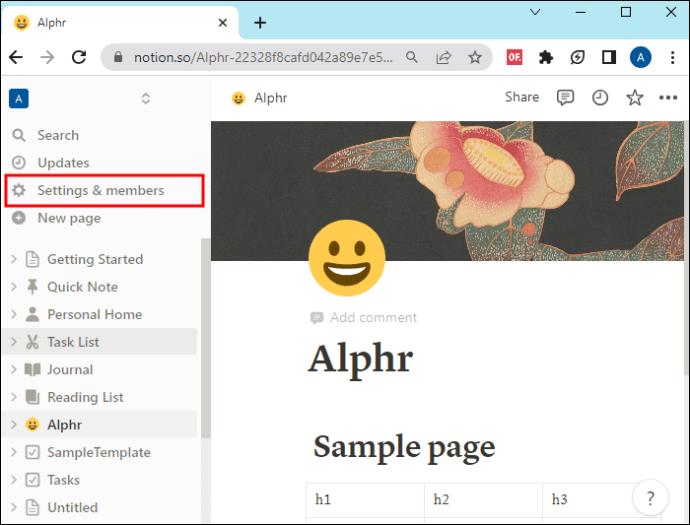
- U novom prozoru kliknite "Moje obavijesti i postavke".
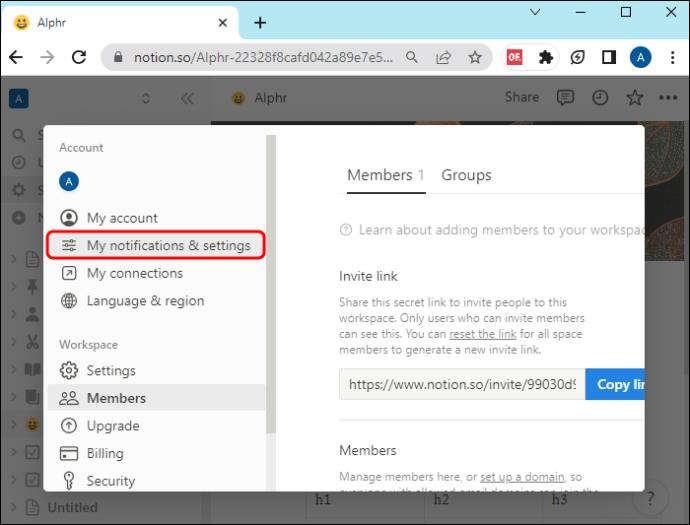
- Na padajućem izborniku odaberite opciju "Tamno".
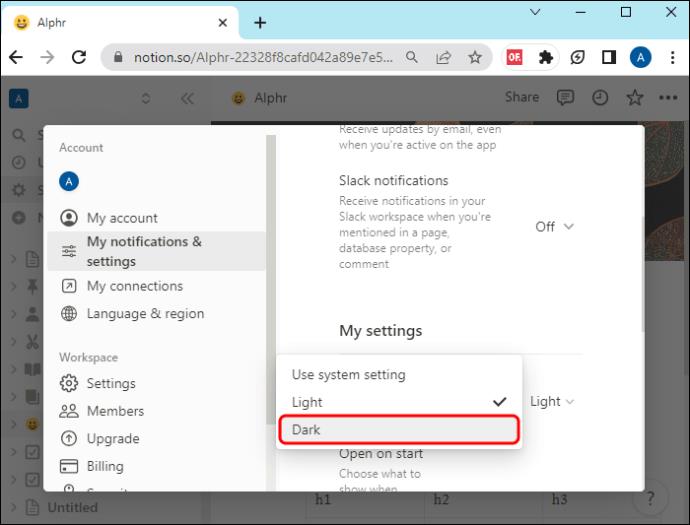
Primijetit ćete druge opcije:
- Postavka sustava: oponaša postavku izgleda sustava.
- Svjetlo: ovo aktivira zadani način rada svjetla.
- Tamno: ova opcija aktivira tamni način rada.
Isključite tamni način rada promjenom opcija na svjetlo ili postavke sustava.
Također možete koristiti prečac CMD/Ctrl + Shift + L za uključivanje ili isključivanje tamnog načina rada bez odlaska u postavke. Ovo radi samo na namjenskoj aplikaciji.
Notion Dark Mode na mobitelu
Postupak je nešto drugačiji ako želite uključiti tamni način rada na svojoj mobilnoj aplikaciji. Ako imate Android telefon, evo što trebate učiniti:
- Dodirnite gumb “…” u gornjem desnom kutu zaslona.
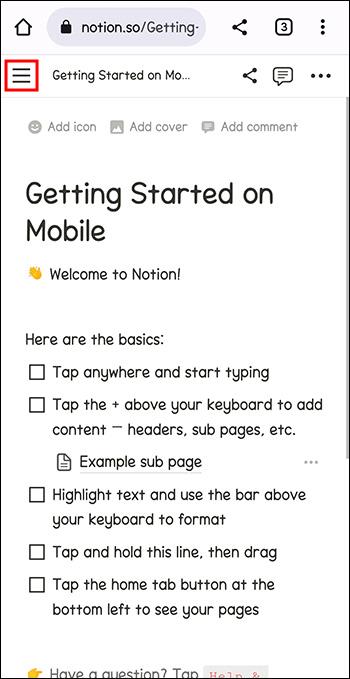
- Pritisnite gumb "Postavke". Pomičite se prema dolje dok ne vidite odjeljak "Izgled".
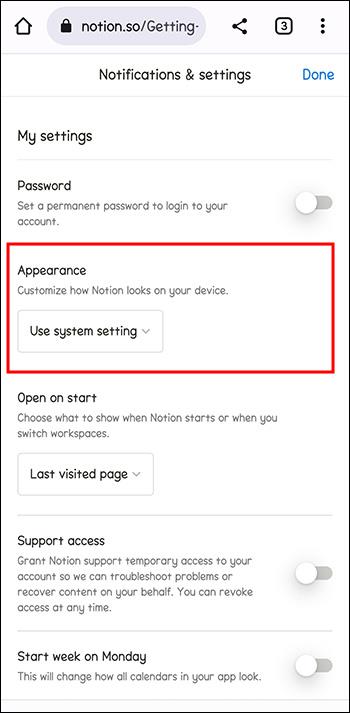
- Pomoću padajućeg izbornika odaberite "Tamno" za prikaz tamnog načina rada.
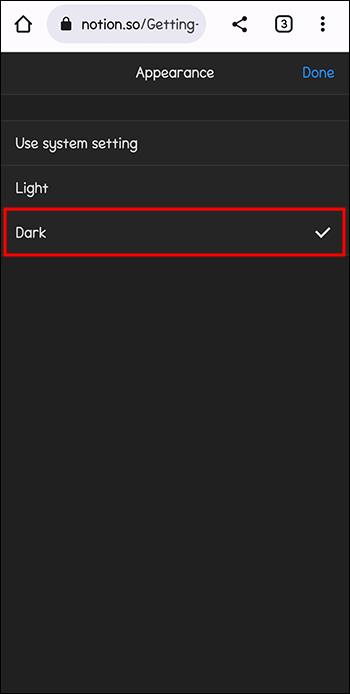
Imajte na umu da se odabir odnosi na sve radne prostore ako odaberete tamni način rada.
Ako koristite iOS, morat ćete slijediti ove korake:
- Dodirnite tri točke (“…”) na vrhu. Ovo će otvoriti izbornik postavki.
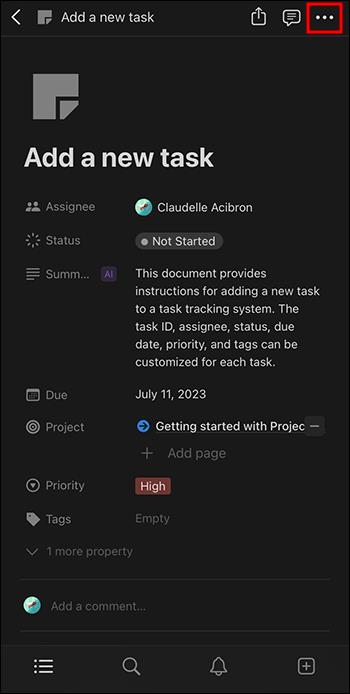
- Idite na "Postavke".
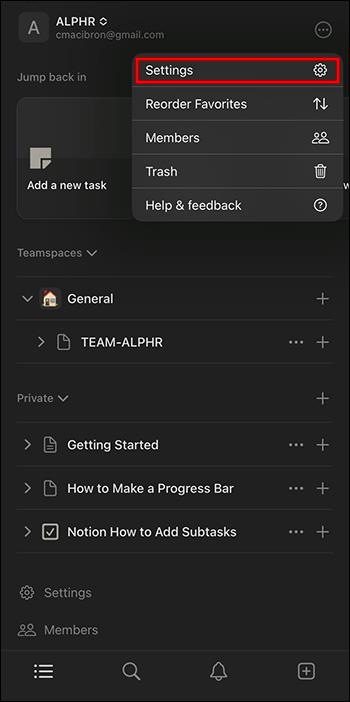
- Pritisnite padajući izbornik ispod "Izgled".
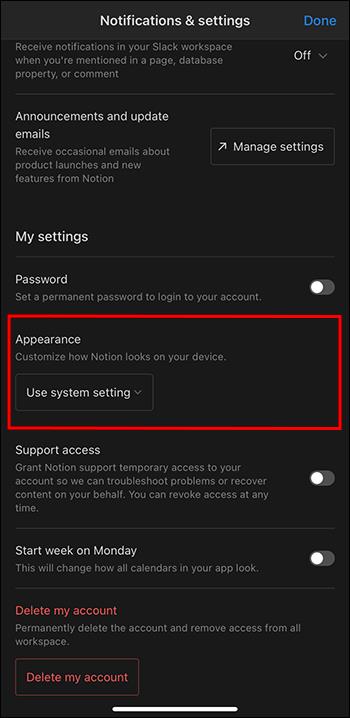
- Odaberite "Tamno" i vaša će aplikacija biti postavljena na tamni način rada.
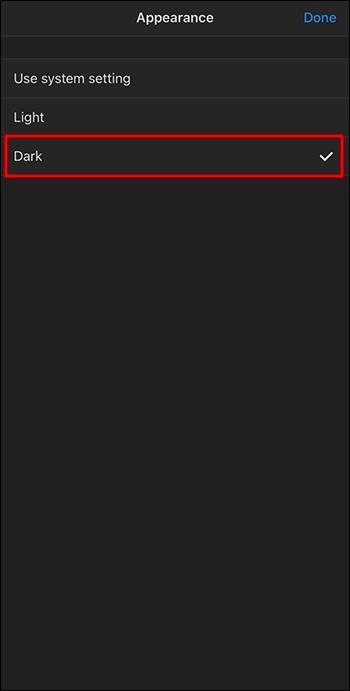
Tako je jednostavno! Sada možete koristiti tamni način rada na svom iOS ili Android uređaju.
Mogući problemi mračnog načina rada
Pretpostavimo da se pitate postoje li nedostaci ili mogući problemi povezani s korištenjem tamnog načina rada. U tom slučaju, to je stvar mišljenja.
Neki možda misle da tamne boje izazivaju negativne osjećaje kao što su tuga ili nesreća i možda ih ne koriste iz tih razloga.
Mnogi korisnici preferiraju tamni način jer može pomoći u smanjenju naprezanja očiju, ali u nekim slučajevima tamni način možda uopće neće smanjiti naprezanje očiju. U uvjetima jakog osvjetljenja, na primjer, neće biti razlike koristite li svijetli ili tamni način rada.
Također je moguće da se trajanje baterije neće produljiti, osobito ako je uređaj koji koristite stariji model s LCD zaslonom.
Na kraju, bilo da koristite svijetli ili tamni način rada, na vama je da odlučite koji vam se sviđa.
Isprobajte i vidite što vam se više sviđa.
Dodatne opcije za Notion Dark Mode
Ako zadani način rada Notion Dark to jednostavno ne radi umjesto vas (možda vam se ne sviđa boja bočne trake), postoji još jedna opcija osim tamne i svijetle. Možete koristiti prilagođenu Notion temu preuzimanjem integracije aplikacije treće strane koja vam omogućuje promjenu tema Notiona.
Jedan takav primjer je Notion Enhancer . Pomoću ovog dodatka možete prilagoditi izgled svojih Notion radnih prostora promjenom zadanih parametara na koje se odnose svjetlosni i tamni načini rada. Također ima druge modifikacije za pojednostavljenje vašeg tijeka rada, a ne samo za poboljšanje izgleda aplikacije.
Iako ovo ne mijenja broj opcija koje možete imati (još uvijek ćete moći mijenjati samo svjetlosni i tamni način rada za bilo koji radni prostor), stvarne boje i fontovi koji se koriste za prikaz vašeg Notion sučelja mogu se u potpunosti prilagoditi.
To znači da umjesto sivih nijansi koje se koriste na bočnoj traci, možete staviti šarenu ili kontrastnu boju koja Dark modu daje dodatan izgled i uzbuđenje.
Iako petljanje s prilagodbom Notiona može biti zabavno, pojedinosti o tome kako to učiniti izvan su granica ovog članka. Također imajte na umu da se pravila Notiona mogu promijeniti o tome koliko funkcionalnosti aplikacije trećih strana mogu imati unutar aplikacije ili jesu li uopće legalne.
FAQ
Gdje je dostupan način rada Notion Dark?
Opcija mračnog načina rada tvrtke Notion ne ovisi o platformi. Dakle, uključivanje Dark modea moguće je za Notion za Mac, Windows, Android i iOS, kao i putem preglednika.
Što je prečac tamnog načina rada za Notion?
Tamni način rada možete uključiti ili isključiti prečacem Ctrl (ili CMD) + Shift + L. Ovaj prečac radi samo u namjenskoj aplikaciji za računalo, tako da nije dostupan za preglednik. Ne postoje prečaci za mobilne aplikacije.
Što su Notionovi kodovi boja za Dark mode?
Prema Notionu, heksadecimalni kodovi boja za tamni način rada su #2F3438 za glavni prozor, #373C3F za bočnu traku i #3F4448 za stavku koja lebdi. Ako želite izraditi skinove u načinu rada Notion Dark, možete ih koristiti kao bazu i nastaviti dalje.
Koji su kodovi boja osnovnog načina rada tvrtke Notion?
Notion koristi kod boje #FFFFFF (čisto bijela) za glavni prozor i #F7F6F3 za bočnu traku kada je u uobičajenom (svijetlom) načinu rada.
Prebacivanje sa svijetlog na tamni način rada
Proces je relativno jednostavan za promjenu izgleda Notiona u tamni način rada. Promjenama se možete kretati kroz postavke na računalu ili mobilnoj aplikaciji. Ako koristite svoj preglednik, možete promijeniti način rada u kartici sa stavkama izbornika. Proces je jednako jednostavan ako ga vratite na uobičajeni način rada. Ali s obzirom na njegove potencijalne prednosti i popularnost, možda ćete se dugoročno držati tamnog načina rada.
Jeste li ikada prešli na tamni način rada u Notionu? Ako jeste, jeste li upotrijebili neki od savjeta ili trikova navedenih u ovom članku? Javite nam u odjeljku za komentare ispod.